오늘은 삼성 스마트 스위치 PC 사용방법에 대해 알아보겠습니다. 삼성 스마트 스위치는 휴대폰과 PC에 내 자료를 백업 및 복원을 할 수 있는 갤럭시 프로그램입니다.
휴대폰을 교체할때와 기존 내 휴대폰의 자료를 PC에 저장할 때 매우 유용하고 사용할 수가 있습니다.
휴대폰을 잃어버리거나 파손이 되었을 때를 대비하는 것은 매우 중요한데요. 평소에 시간이 있을 때 삼성 스마트 스위치를 이용해서 백업을 해두는 게 좋습니다.
시간도 오래 걸리지 않고 스마트 스위치 PC 사용방법은 어렵지 않아서 초보자도 금방 할 수 있습니다.
백업할 수 있는 자료는 전화번호, 사진, 동영상, 음악, 문서, 공인인증서 등으로 휴대폰의 자료가 그대로 복사된다고 보면 됩니다.
그럼 삼성 스마트 스위치 PC 사용방법에 대해 자세히 알아보겠습니다.
삼성 스마트 스위치 앱 다운로드

삼성 스마트 스위치를 PC로 사용하려면 먼저 휴대폰에서 삼성 스마트 스위치 앱을 다운로드하여야 합니다.
플레이스토어 또는 갤럭시 스토어에서 삼성 스마트 스위치 앱을 다운로드후 설치를 해주세요.
삼성 스마트 스위치 PC 다운로드 방법
삼성 스마트 스위치 PC 다운로드 방법은 먼저 삼성전자 홈페이지로 접속해야 합니다.
Smart Switch | 앱 & 서비스 | Samsung
데이터를 간편하게 전송하고 안전하게 백업하세요. Smart Switch 앱을 사용하면 Android나 다른 디바이스에서 새로운 Samsung Galaxy 디바이스로 콘텐츠를 전송할 수 있습니다.
www.samsung.com
홈페이지에 접속해서 스크롤을 조금 내리면 PC 운영체제에 따라 삼성 스마트 스위치를 다운로드할 수 있습니다.


홈페이지 접속 후 아래로 조금 내리면 삼성 스마트 스위치 PC버전을 다운로드할 수 있습니다.
내 PC 운영체제에 맞게 골라서 다운로드하고 설치를 해주세요. 가장 많이 사용하는 WINDOWS 기준으로 설명드리겠습니다.
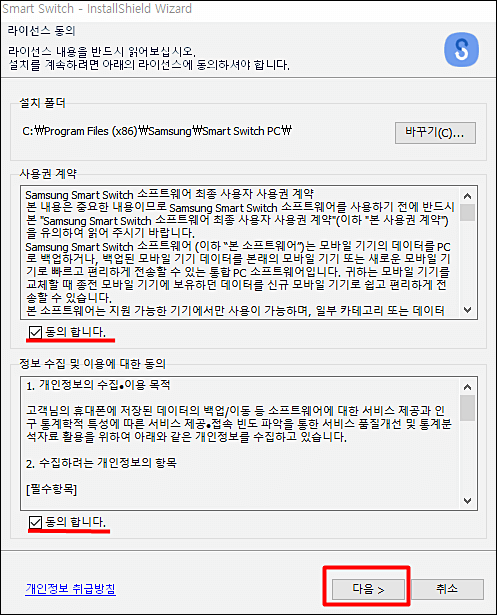


삼성 스마트 스위치 설치는 간단합니다. 라이선스 동의가 필요한데요. 사용권 계약과 개인정보 필수 동의 체크 후 다음을 눌러서 설치가 완료되면 삼성 스마트 스위치 실행을 해주세요.

삼성 스마트 스위치 PC 버전 설치가 완료되면 이제 휴대폰과 연결이 필요합니다. USB 케이블을 이용해서 PC와 휴대폰을 연결해주세요.


PC와 휴대폰을 연결하면 휴대폰이 데이터에 접근하기 위해 "허용"을 해줘야 합니다. UBS케이블을 연결하면 휴대폰 화면에 보이는 "허용"을 눌러주세요.
삼성 스마트 스위치 이용을 위한 연결이 정상적으로 되었다면 "컴퓨터에 연결되었습니다"라고 휴대폰 화면에 보일 겁니다.


이제 PC 화면에 삼성 스마트 스위치 창을 확인해보면 내 휴대폰 종류와 백업, 복원, Outlook동기화 메뉴가 보이실 겁니다. 이제 백업을 해볼까요? 백업 버튼을 누르면 백업이 시작됩니다.

휴대폰에 SD 메모리카드가 있다면 위와 같은 알림 창이 나오는데 SD 메모리카드에 있는 정보까지 백업할 수 있으니 필요한 분은 백업을 눌러주시면 됩니다.

그리고 또 하나의 중요 항목인 카카오톡 대화 기록 백업입니다. 카카오톡 대화 기록은 삼성 스마트 스위치 프로그램으로는 백업이 안되기 때문에 수동으로 미리 백업하거나 PC에서 백업이 끝난 후에 하셔도 됩니다.
카카오톡 백업 복원방법
카카오톡 백업 복원하는방법 오늘은 카카오톡 백업 복원방법에 대해 알아보겠습니다. 기존에 카카오톡 백업 복원 방법은 대화만 가능했지만, 지금은 카카오톡의 톡 서랍이라는 기능이 생겼는��
yongs83.tistory.com


이제 스마트 스위치로 백업이 시작되고 휴대폰 화면은 콘텐츠 복사 중으로 화면이 나옵니다.
백업은 휴대폰 저장용량에 따라 시간 차이가 있지만 저 같은 경우는 용량이 크지 않아서 기준으로 10분 정도 걸린 거 같습니다.

스마트 스위치 백업이 완료되면 연락처, 사진, 음악, 동영상, 공인인증서 등의 내 휴대폰 정보가 모두 백업된 걸 확인할 수 있습니다. 정말 간편합니다!

삼성 스마트 스위치 백업이 완료되고 저장 폴더와 백업 내용을 다시 확인하려면 상단의 "더보기"를 누른 후 환경설정에 들어가면 됩니다.



환경설정에서는 백업 후 내용을 확인할 수도 있고 백업 전 백업 항목을 원하는 내용만 백업할 수 있게 설정이 가능합니다. 또한 소프트웨어 업데이트 내용까지 확인할 수 있습니다.
삼성 스마트 스위치 PC 복원방법

삼성 스마트 스위치 백업이 모두 완료되고 복원을 할 때에는 휴대폰과 PC 연결 후 프로그램에서 복원을 눌러주세요.


지금 복원을 누르고 기다리면 되는데 데이터 복원도 오래 걸리진 않습니다. 조금 기다리면 복원이 되더라고요.
이상으로 삼성 스마트 스위치 PC 사용방법에 대해 알아보았습니다. 요즘은 정말 스마트폰 없이 못 사는 세상이기 때문에 중요한 자료들 미리 백업해서 보관하시면 좋을거같습니다. 감사합니다.
'생활정보' 카테고리의 다른 글
| 결혼하는 꿈 해몽 (0) | 2020.10.07 |
|---|---|
| 연예인이 나오는 꿈 해몽 (0) | 2020.10.06 |
| 강아지 꿈 해몽 (0) | 2020.10.04 |
| 첫사랑 짝사랑 꿈해몽 (0) | 2020.10.04 |
| 군대 가는 꿈 (0) | 2020.09.27 |




댓글